2015情人节,使用Excel绘制一颗红心送给你最心爱的她(他)
2015情人节,使用Excel绘制一颗红心送给你最心爱的她(他),我们在工作中会遇到很多文章,像2015情人节,使用Excel绘制一颗红心送给你最心爱的她(他)这类问题应该大家也都遇到过吧,今天这篇2015情人节,使用Excel绘制一颗红心送给你最心爱的她(他)的文章,专门为你解答了这个问题,相信你看完后一定会收获很多!
甜密的情人节到来之际,Office办公助手的小编教大家在excel制作一个红心,送给你最心爱的她(他)。

制作步骤:
第1步:在b1和c1分别输入-4.9和-4.8,然后选取B1:C1向右复制,一直复制CW1列(CW1值为5)。然后把A:CW列的列宽设置为25像素。
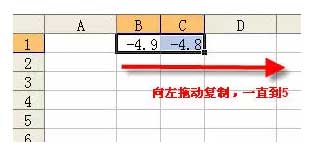
第2步:在A2和A3中分别输入5和4.9,然后选取A2:A3向下复制,一直复制到第102行(A102值为-5)
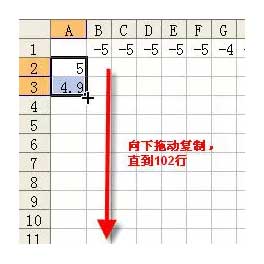
第3步:在B2中输入公式
=17*B$1^2-16*$A2*ABS(B$1)+17*$A2^2-225
然后把公式复制到B2:CW102区域所有单元格,如下图所示。
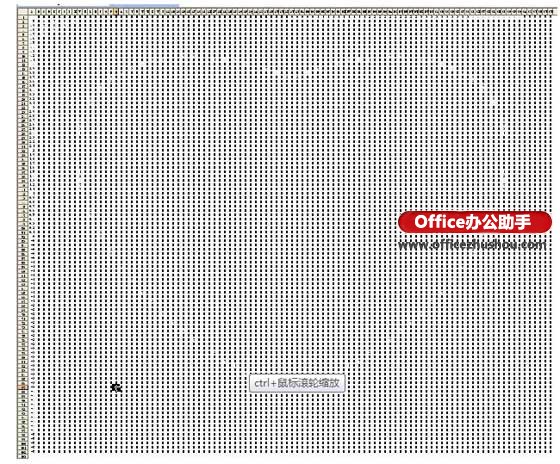
第4步:选取B2:CW102区域,然后设置条件格式
开始选项卡 - 条件格式 - 新建规则,在弹出的窗口中进行如下图所示设置。
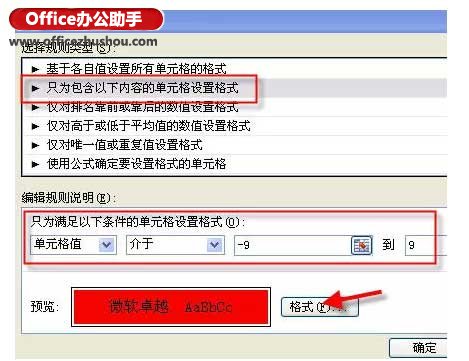
设置完成后即可以做出如开始红色效果。
以上就是2015情人节,使用Excel绘制一颗红心送给你最心爱的她(他)全部内容了,希望大家看完有所启发,对自己的工作生活有所帮助,想要了解更多跟2015情人节,使用Excel绘制一颗红心送给你最心爱的她(他)请关注我们优词网!




 400-685-0732
400-685-0732
